
1. Sincronización del calendario, la libreta de direcciones y el diario con Thunderbird
Thunderbird no admite de forma nativa los protocolos CardDAV y Exchange ActiveSync, que se pueden utilizar para sincronizar con el servidor. Para que aparezca dicho soporte, debe instalar la extensión TbSync. Al igual que el propio cliente de correo, esta extensión es completamente gratuita y se instala desde el directorio oficial de extensiones de Thunderbird.
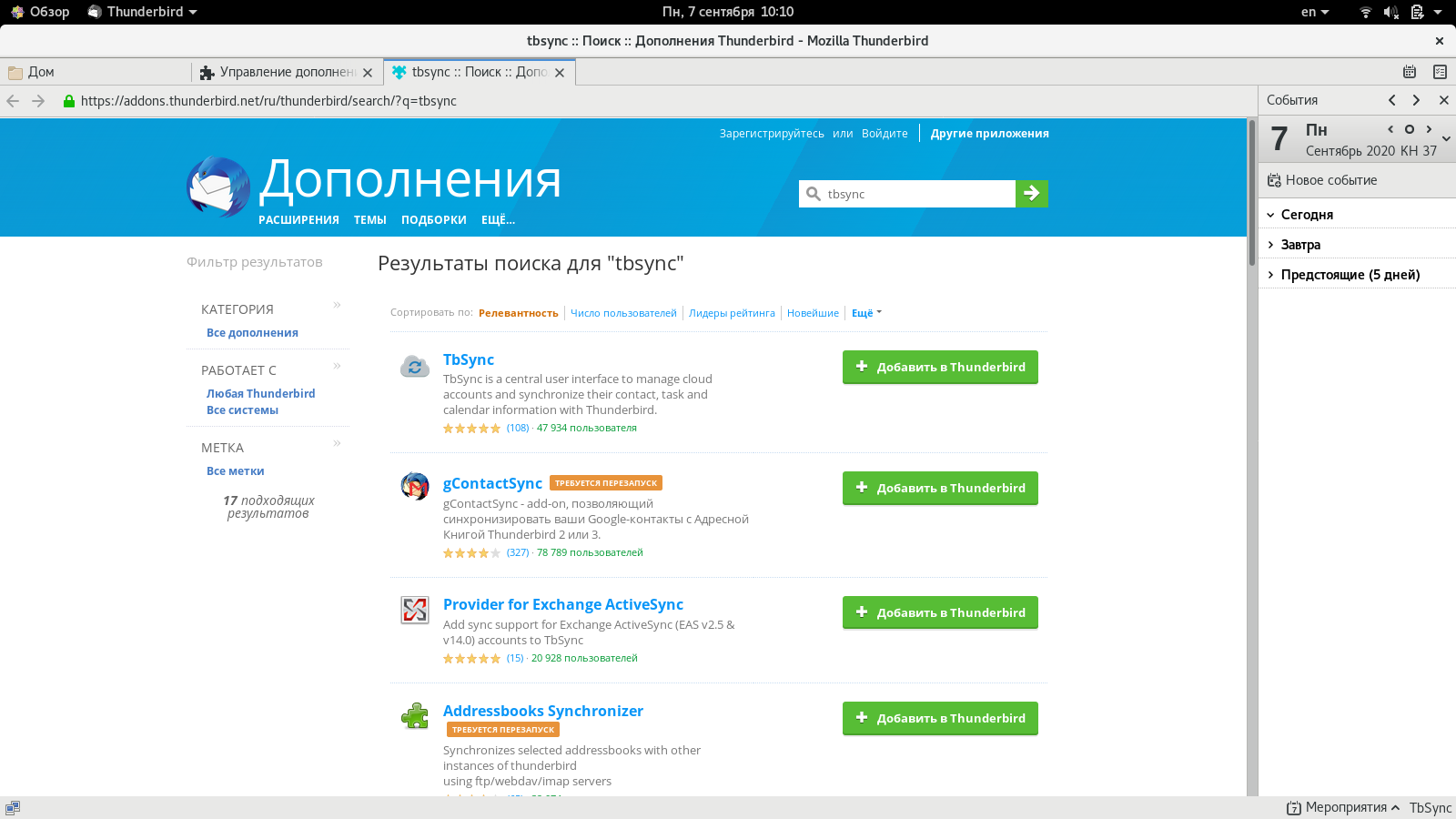
Si está utilizando Zextras Mobile, puede conectarse al servidor mediante el protocolo Exchange ActiveSync. Para hacer esto, necesita crear una nueva cuenta para la sincronización en el menú de extensión TbSync, seleccionar el protocolo Exchange ActiveSync con detección automática e ingresar la información de su cuenta. Una vez establecida la conexión, puede seleccionar los objetos que se van a sincronizar, así como cómo se llevará a cabo la sincronización. Puede elegir entre dos opciones. En el primer caso, los eventos, tareas y contactos creados en Thunderbird quedarán registrados en el servidor, en el segundo caso todo lo que se cree en el cliente permanecerá en él.
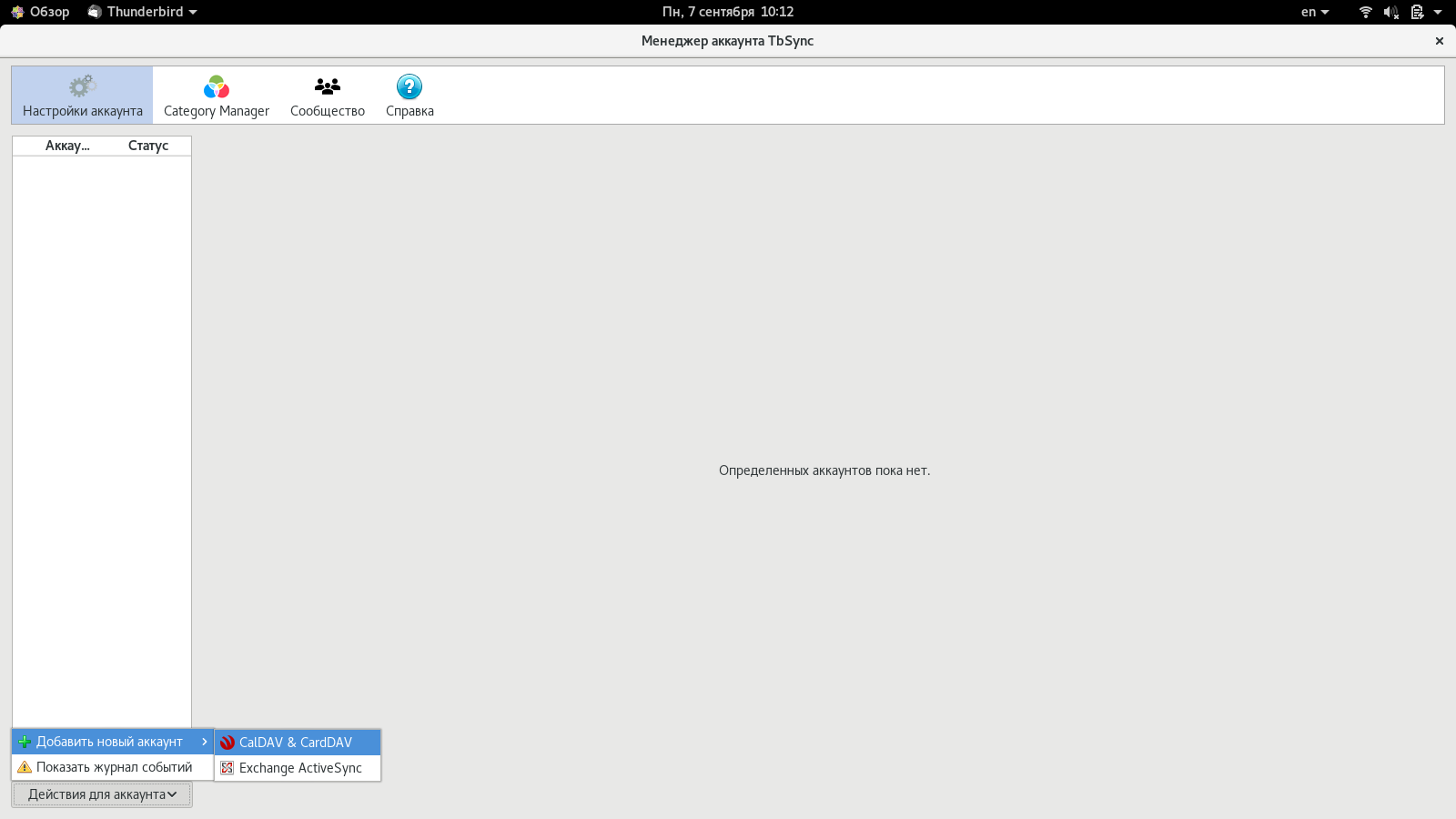

Para sincronizar datos a través de CalDAV y CardDAV, debe agregar una cuenta de CalDAV y CardDAV en la configuración de TbSync. Esta vez, la configuración automática no funcionará, por lo que es mejor utilizar la opción "Configuración personalizada". En la ventana que se abre, seleccione un nombre para esta cuenta, ingrese un nombre de usuario y contraseña, e ingrese las direcciones de los servidores CalDAV y CardDAV. Estos enlaces se pueden encontrar en la configuración del usuario en el cliente web Zimbra OSE, se enumeran en la parte inferior de la sección "Dispositivos conectados". Una vez especificada toda la información necesaria, se probará la conexión y, como en el caso de MS ActiveSync, se le pedirá al usuario que seleccione los datos a sincronizar, así comosi los datos del servidor son de solo lectura o también están disponibles para escritura.


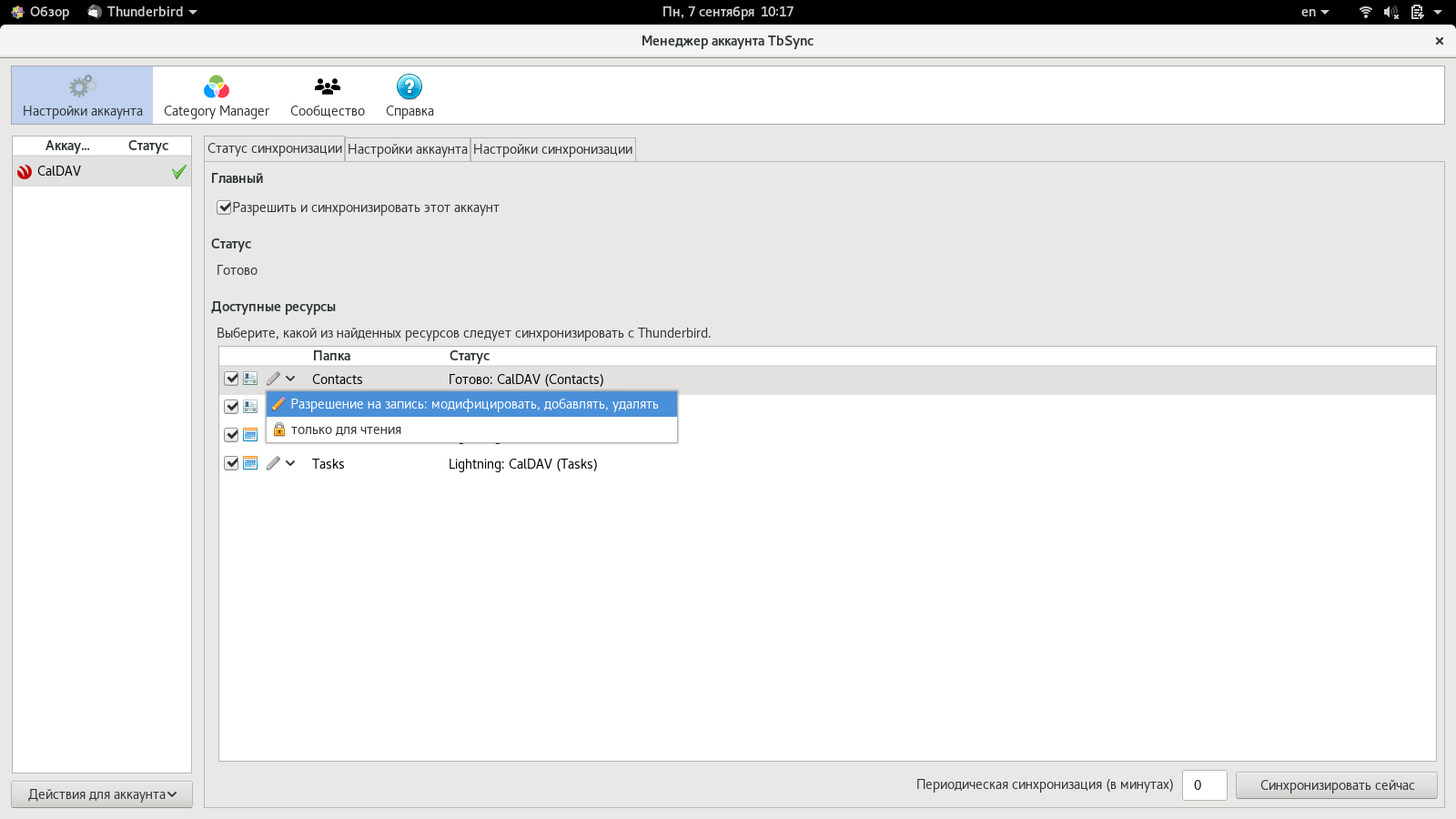
Una vez marcados todos los datos necesarios para la sincronización y seleccionado el escenario de sincronización y la frecuencia con la que se sincronizarán los datos con el servidor, puede hacer clic en el botón "Sincronizar ahora" para iniciar el intercambio de datos entre el cliente y el servidor. Tenga en cuenta que CalDAV no admite calendarios anidados que se pueden crear en Zimbra OSE. Esto puede ser una fuente de problemas para conectarse a cuentas que usan calendarios anidados.
En ambos casos, la cantidad total de datos se cargará solo durante la primera sincronización, luego solo se cargarán los datos faltantes. Así, logramos la sincronización de datos entre Thunderbird y el servidor Zimbra OSE.
2. Sincronización del calendario, libreta de direcciones y agenda con dispositivos móviles
Otra tarea que deben resolver los administradores de sistemas en las empresas es configurar la sincronización de correo, calendario, contactos y tareas con dispositivos móviles de los empleados de la empresa. Esto también se puede hacer de dos maneras: Los usuarios de Zextras Mobile pueden usar el protocolo Exchange ActiveSync para la transferencia de datos, y esta tarea se puede resolver usando los protocolos CalDAV y CardDAV.
Entre las principales ventajas de usar Zextras Mobile y la sincronización a través del protocolo EAS se encuentran la presencia de notificaciones push sobre correo nuevo, así como la capacidad de administrar dispositivos móviles de forma remota. El administrador puede, por ejemplo, prohibir que el usuario use la cámara del teléfono inteligente, usar tarjetas de memoria y también restringir el uso de Wi-Fi y Bluetooth por motivos de seguridad; borre de forma remota el dispositivo en caso de pérdida o robo, y establezca una contraseña separada para acceder al servidor mediante el protocolo EAS, de modo que, en caso de robo, los atacantes no puedan extraer la contraseña real de la cuenta Zimbra OSE del dispositivo. Asimismo, en el caso de utilizar Zextras Mobile, existe una función ABQ, que permite controlar el acceso de los dispositivos al servidor y, si es necesario, cerrar el acceso a determinados dispositivos.
Para conectarse al servidor Zimbra OSE en el iPhone usando el protocolo EAS, debe ir a "Configuración - Correo - Cuentas - Microsoft Exchange". En la ventana que se abre, debe ingresar su dirección postal y el nombre de su cuenta. Si el ID de su dispositivo ya está en la lista blanca de ABQ, no se requieren otros datos. De lo contrario, deberá ingresar la contraseña de su cuenta o una contraseña móvil especialmente creada para iniciar sesión en el servidor. Después de eso, queda seleccionar los datos que se sincronizarán con el teléfono inteligente o tableta, y comenzará la transferencia de datos.

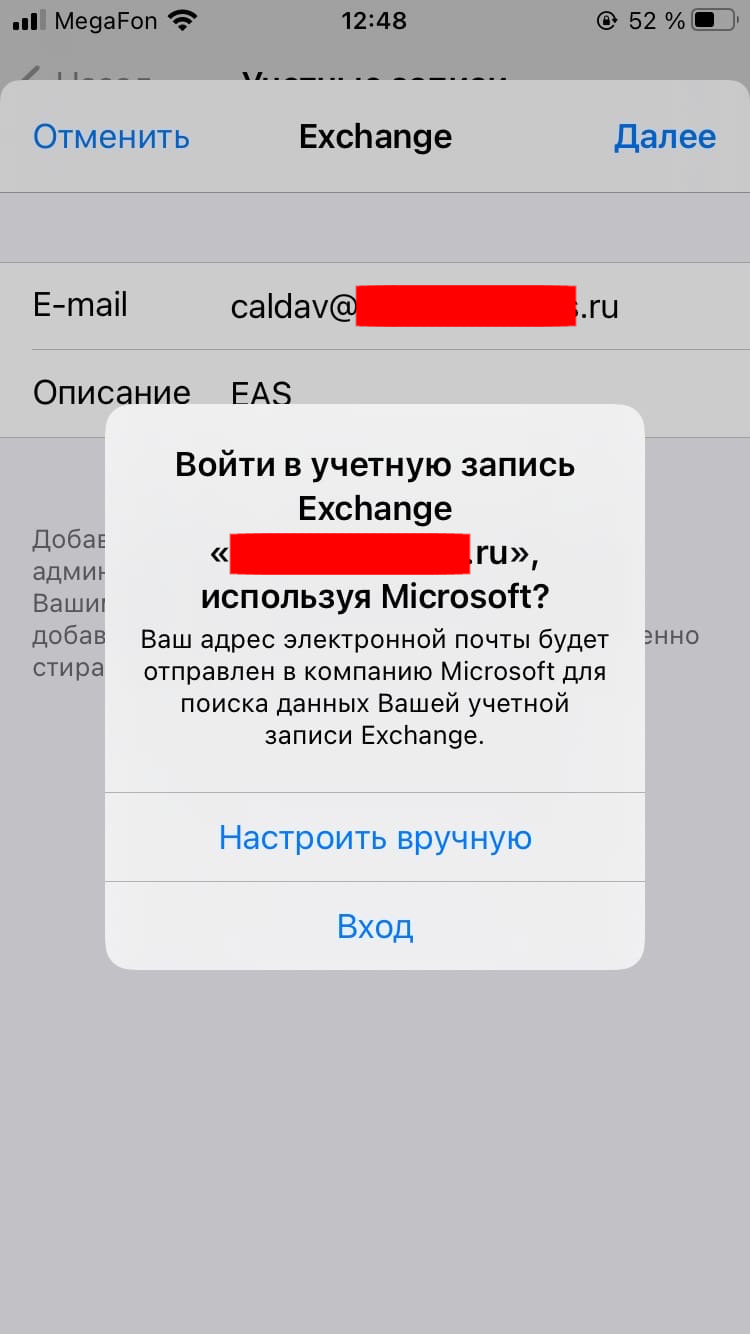
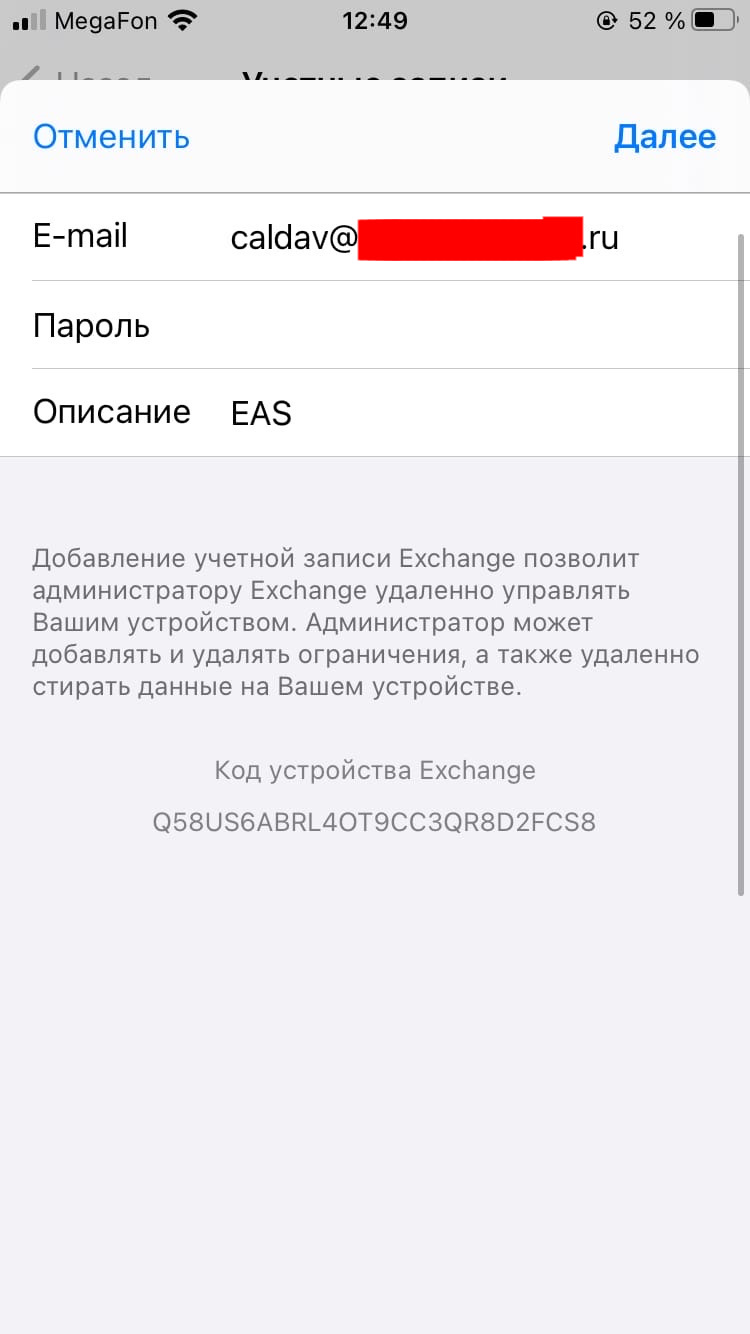
En el caso de Android, para conectar una cuenta EAS, vaya a "Configuración - Cuentas - Agregar cuenta" y seleccione Exchange. Después de eso, también deberá ingresar la información de su cuenta. Después de finalizar la configuración de la cuenta, comenzará la transferencia de datos desde el servidor al teléfono inteligente.
Para conectar cuentas CalDAV y CardDAV en iPhone, debe ir a Configuración - Correo - Cuentas - Otro - Cuenta CalDAV y Configuración - Correo - Cuentas - Otro - Cuenta CardDAV, respectivamente. En las pantallas que se abren, debe especificar la dirección del servidor, el nombre de usuario y la contraseña. La sincronización de datos comenzará inmediatamente. En el caso de CalDAV, se sincronizarán los datos del calendario y las tareas, y en el caso de CardDAV, los contactos de la libreta de direcciones. A diferencia de Exchange ActiveSync, no puede usar una contraseña separada para la sincronización CalDAV / CardDAV.


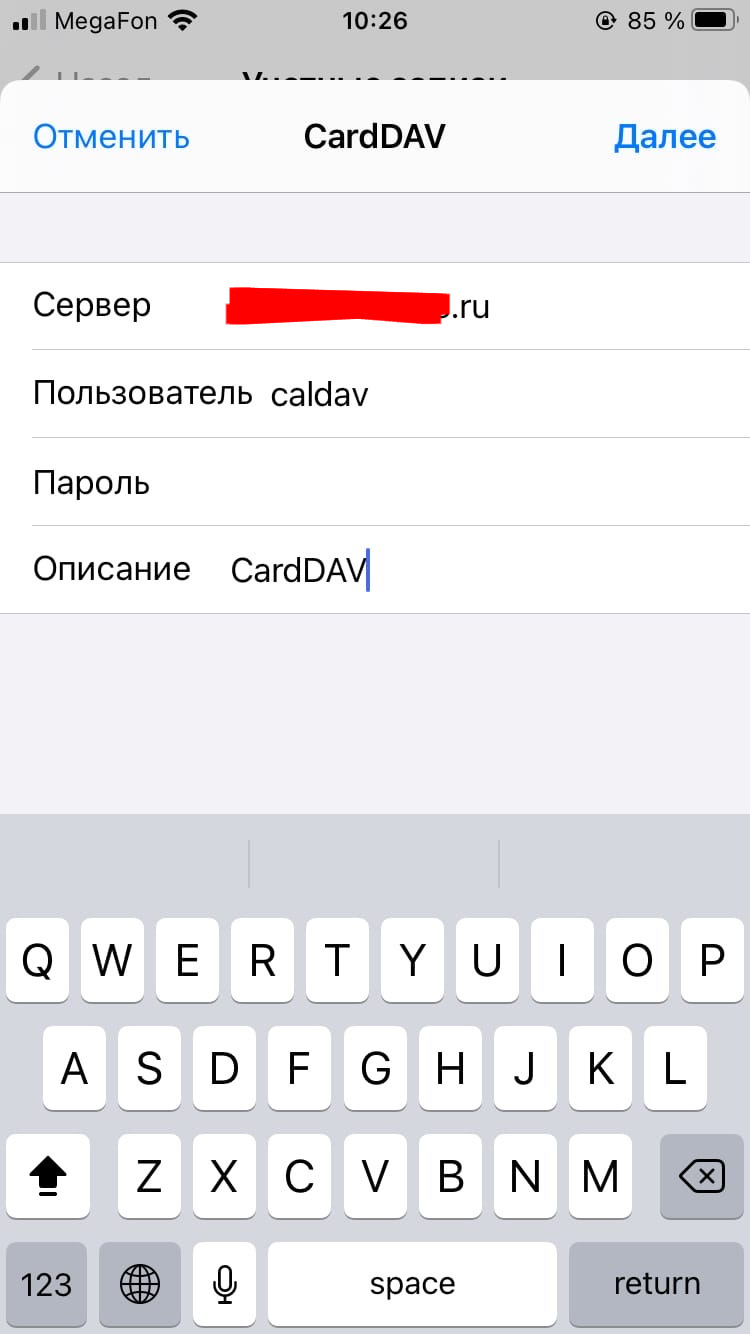
En el caso de Android, la sincronización de CalDAV y CardDAV debido a los medios integrados del sistema operativo no funcionará. Al igual que con Thunderbird, deberá utilizar una aplicación de terceros. En nuestro caso, será la aplicación OpenSync de código abierto y gratuita. Una vez completada la instalación de la aplicación, todo lo que queda es iniciarla e ingresar la información de la cuenta en los formularios correspondientes, seleccionar las carpetas que se utilizarán para la transferencia de datos e iniciar la sincronización.

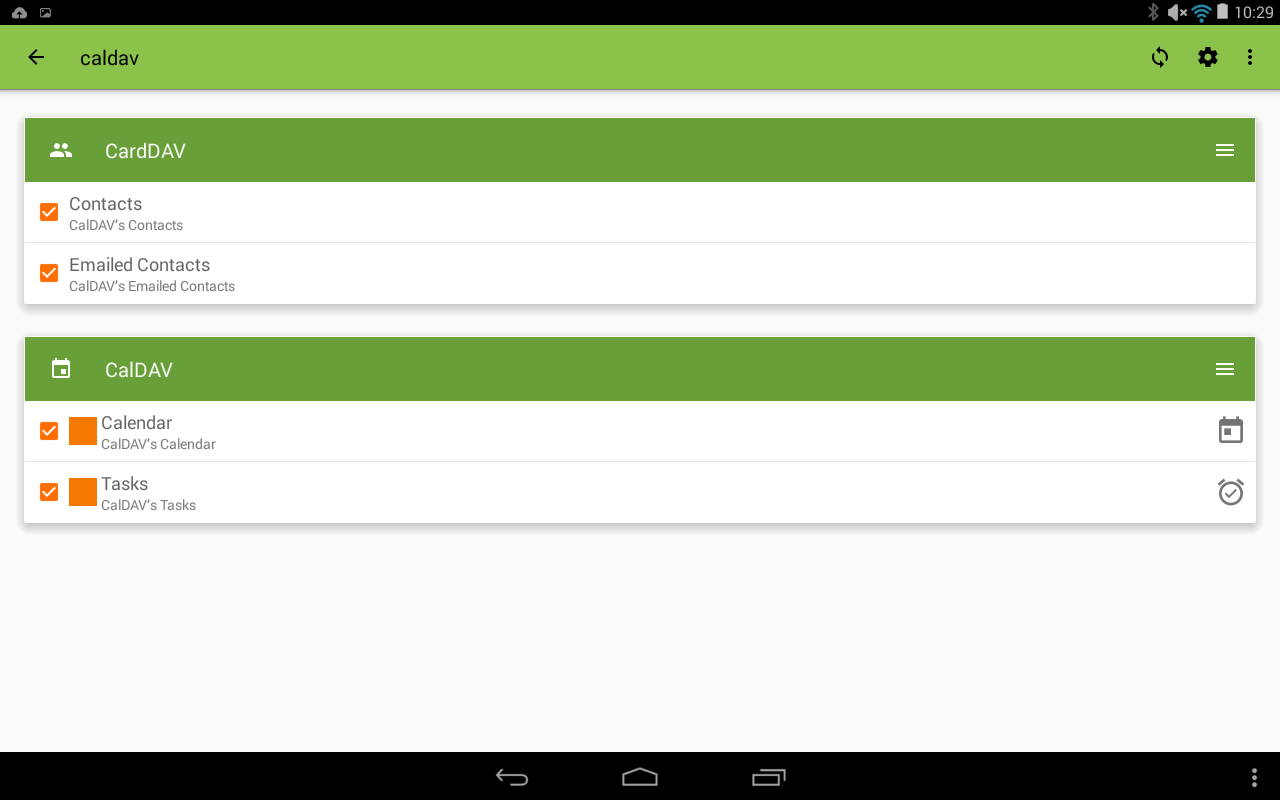
Como hemos visto, la sincronización de información entre el servidor Zimbra OSE y los dispositivos móviles se puede resolver de varias formas y debes elegir la que más te convenga en función de la funcionalidad que brinda además de la sincronización directa de datos.
3. Conexión de calendarios externos al cliente web Zimbra OSE
A menudo sucede que una pequeña startup, que al principio de su viaje utilizó servicios públicos de correo para su trabajo, a medida que se desarrolla, empieza a utilizar un servidor de correo corporativo. Al mismo tiempo, continúan llegando cartas e invitaciones a eventos a la antigua dirección postal, que se indicaba en anuncios y tarjetas de presentación. También suele ocurrir que los empleados de una empresa lleven dos calendarios a la vez: uno para reuniones de trabajo y el otro personal, que marca los cumpleaños de compañeros, amigos y familiares, aniversario de bodas y otros eventos importantes.
Para no distraerse al mantener simultáneamente calendarios en dos cuentas de correo electrónico diferentes, puede conectar un calendario de un servicio público como un calendario externo en Zimbra para reunirlos en una interfaz conveniente y garantizar que no se pierda nada.
Como ejemplo, conectaremos el calendario de Google al cliente web Zimbra OSE, pero esta vez en lugar del protocolo CalDAV usaremos iCal, que solo permite ver el calendario. Para hacer esto, primero debe obtener un enlace. Para hacer esto, vaya al calendario de Google y vaya a la configuración. En la sección "Configuración de mis calendarios", seleccione el calendario que queremos agregar al cliente web Zimbra OSE y vaya al elemento "Integración" ubicado en la parte inferior de la página de configuración.
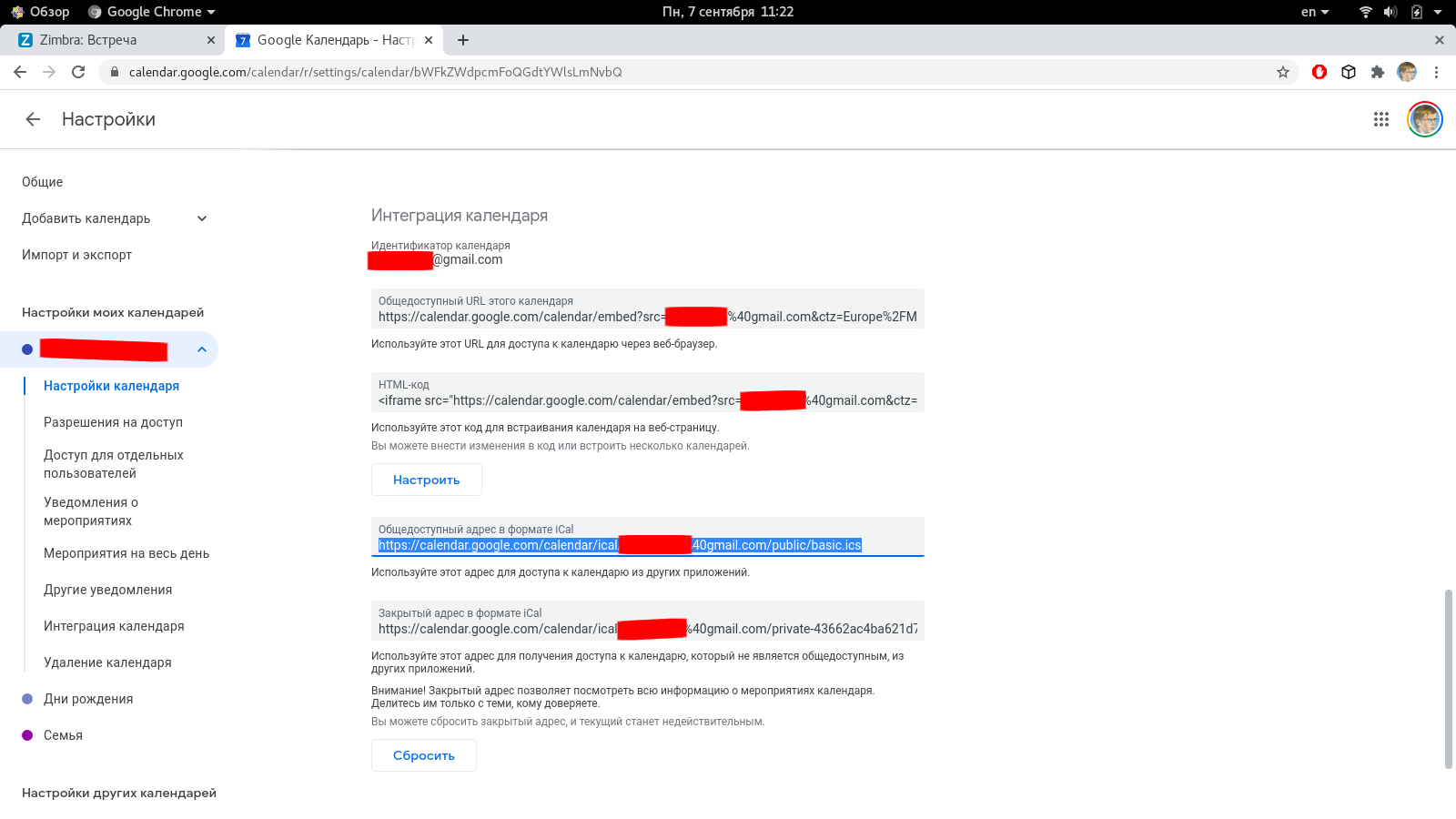
Aquí vemos dos enlaces, uno es una dirección pública en formato iCal, el otro es una dirección privada en formato iCal. Necesitamos una dirección pública. Una vez copiado, vaya al cliente web Zimbra OSE y vaya a la pestaña "Diario". Aquí, en el panel de la izquierda, debes hacer clic en el botón "Opciones" y en el menú que se abre, seleccionar la sección "Agregar una agenda externa".



En la ventana que se abre, seleccione "Agregar diario externo (otro)" y haga clic en el botón "Siguiente". En el campo "Tipo", seleccione "Suscripción iCal", en el campo "URL de ICS", pegue el enlace público copiado anteriormente al calendario y haga clic en el botón "Siguiente". Después de eso, puede especificar el nombre de este calendario y el color con el que se mostrarán los eventos de este en el diario, así como si los eventos de este diario afectarán su estado de disponibilidad.


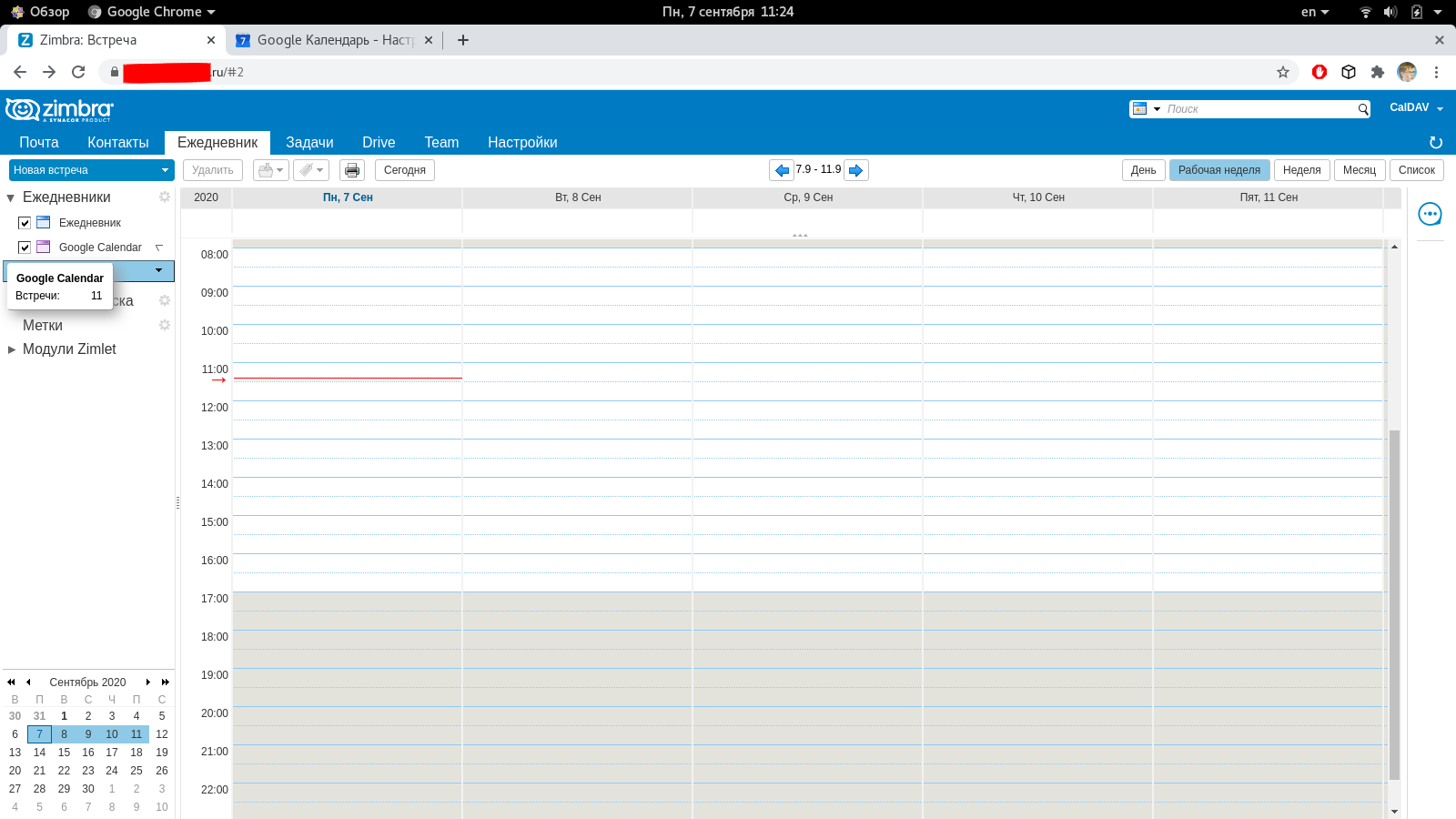
Así, Zimbra OSE puede actuar como un servidor CalDAV / CardDAV con el que sincronizar varios clientes de correo, así como un cliente conveniente, en el que, además de diarios de trabajo, se pueden agregar fuentes de datos externas.
Para todas las preguntas relacionadas con Zextras Suite, puede comunicarse con el Representante de la empresa Zextras Ekaterina Triandafilidi por correo electrónico katerina@zextras.com